Correction: Samsung Galaxy S23 et S23 Plus WiFi ne fonctionne pas
Miscellanea / / April 29, 2023
Les Samsung Galaxy S23 et S23 Plus sont les modèles les plus récents et les plus avancés du marché des smartphones, offrant aux utilisateurs la possibilité de jouer à des jeux, de diffuser des vidéos et de naviguer sur Internet avec des fonctionnalités de pointe et Caractéristiques. Cependant, certains utilisateurs ont signalé des problèmes de connectivité WiFi, qui peuvent être une source de frustration et entraver la fonctionnalité du téléphone. Si vous rencontrez des difficultés pour connecter votre Samsung Galaxy S23 ou S23 Plus au WiFi, ne vous inquiétez pas. Voici quelques-unes des solutions les plus courantes à ce problème.
A lire aussi
Correction: Problème de connexion automatique Android Samsung Galaxy S23, S23 Plus et S23 Ultra
Correctif: problème de perte d'appel ou de non connexion du Samsung Galaxy S23 Ultra

Contenu des pages
- Pourquoi le Samsung Galaxy S23 et S23 Plus WiFi ne fonctionne-t-il pas ?
-
Comment réparer Samsung Galaxy S23 et S23 Plus WiFi ne fonctionne pas
- Correctif 1: Redémarrez votre Samsung Galaxy S23 ou S23 Plus
- Solution 2: vérifiez votre réseau Wi-Fi
- Correctif 3: Activez et désactivez votre WiFi
- Correctif 4: oubliez et reconnectez-vous au réseau Wi-Fi
- Correctif 5: mettez à jour votre Samsung Galaxy S23 ou S23 Plus
- Correctif 6: Réinitialiser les paramètres réseau
- Correctif 7: Vérifiez les interférences
- Correctif 8: Effacer la partition de cache
- Correctif 9: réinitialisation d'usine de votre appareil
- Correctif 10: contactez l'assistance Samsung
- Conclusion
Pourquoi le Samsung Galaxy S23 et S23 Plus WiFi ne fonctionne-t-il pas ?
Si vous rencontrez des problèmes avec le WiFi sur votre Samsung Galaxy S23 ou S23 Plus, il y a plusieurs raisons pour lesquelles cela pourrait ne pas fonctionner. Il y a plusieurs causes possibles :
- Problèmes de réseau : Certains réseaux WiFi connaissent une congestion du réseau, des interférences de signal et des temps d'arrêt pour maintenance, ce qui peut interférer avec leur connectivité. Votre Samsung Galaxy S23 ou S23 Plus peut ne pas être en mesure de se connecter si votre réseau WiFi rencontre l'un de ces problèmes.
- Logiciel obsolète : Un logiciel obsolète peut interférer avec la connectivité WiFi de votre appareil. Dans certains cas, les mises à jour logicielles peuvent résoudre les problèmes de connectivité en corrigeant les bogues et en améliorant les performances.
- Paramètres réseau: Votre Samsung Galaxy S23 ou S23 Plus peut avoir des problèmes de connectivité si vous avez des paramètres réseau incorrects, comme un mot de passe ou une adresse IP incorrects.
- Problèmes de routeur : Si votre Samsung Galaxy S23 ou S23 Plus ne parvient pas à se connecter au réseau WiFi, votre routeur rencontre peut-être des difficultés techniques.
- Problèmes matériels : Votre Samsung Galaxy S23 ou S23 Plus peut rencontrer des problèmes de connectivité dans de rares cas en raison de problèmes matériels, tels que des antennes WiFi défectueuses.
Comment réparer Samsung Galaxy S23 et S23 Plus WiFi ne fonctionne pas
Voici donc quelques correctifs qui vous aideront à résoudre le problème de Samsung Galaxy S23 et S23 Plus WiFi qui ne fonctionne pas :
Correctif 1: Redémarrez votre Samsung Galaxy S23 ou S23 Plus
Si votre smartphone rencontre des problèmes, redémarrez-le immédiatement. C'est le moyen le plus simple et le plus simple de les résoudre. Le problème de connectivité WiFi peut être causé par des problèmes temporaires ou des bugs qui doivent être résolus en redémarrant votre Samsung Galaxy S23 ou S23 Plus.
Jusqu'à ce que le menu d'alimentation apparaisse à l'écran, vous devrez appuyer sur le bouton d'alimentation et le maintenir enfoncé. Vous devrez attendre que votre téléphone redémarre après avoir appuyé sur l'option "Redémarrer". Après avoir redémarré votre téléphone, essayez à nouveau de vous connecter au réseau Wi-Fi pour voir si le problème a été résolu.
Annonces
Solution 2: vérifiez votre réseau Wi-Fi
Ensuite, vérifiez votre réseau WiFi si le redémarrage de votre appareil ne résout pas le problème. Si vous rencontrez des difficultés pour vous connecter à un réseau Wi-Fi, assurez-vous que votre appareil se trouve à portée du routeur. Pour ce faire, connectez-vous au même réseau sur un autre appareil et vérifiez si cela fonctionne. L'étape suivante consiste à vérifier si le réseau fonctionne correctement.
Correctif 3: Activez et désactivez votre WiFi
Vous pourrez peut-être résoudre le problème du WiFi qui ne fonctionne pas sur votre Samsung Galaxy S23 ou S23 Plus en éteignant et en rallumant votre WiFi. Désactivez le commutateur Wi-Fi en allant sur "Paramètres" et en appuyant sur "Wifi.” Ensuite, rallumez-le en appuyant à nouveau sur l'interrupteur après quelques secondes. Après l'avoir rallumé, essayez de vous reconnecter au réseau WiFi pour voir si le problème a été résolu.
Correctif 4: oubliez et reconnectez-vous au réseau Wi-Fi
Pour vous reconnecter à votre réseau WiFi après l'avoir oublié, vous devez éteindre et rallumer votre réseau WiFi à plusieurs reprises. Tout d'abord, appuyez sur "Paramètres" et sélectionnez "Wifi.” Ensuite, recherchez le réseau Wi-Fi auquel vous essayez de vous connecter et sélectionnez "Oublier.” Une fois que vous avez oublié le réseau, sélectionnez-le à nouveau dans la liste des réseaux disponibles pour vous reconnecter. Saisissez ensuite à nouveau le mot de passe Wi-Fi et votre appareil devrait pouvoir se connecter une fois que vous l'aurez saisi.
Correctif 5: mettez à jour votre Samsung Galaxy S23 ou S23 Plus
Il est possible que votre Samsung Galaxy S23 ou S23 Plus rencontre le problème du WiFi qui ne fonctionne pas en raison d'un logiciel obsolète. Dans de nombreux cas, les mises à jour logicielles résolvent les problèmes de connectivité en corrigeant les bogues et en améliorant les performances.
Une fois la mise à jour téléchargée et installée, suivez les instructions à l'écran. Téléchargez et installez la mise à jour si elle est disponible en vous rendant sur "Paramètres", en choisissant"Mise à jour du système», puis en sélectionnant «Télécharger et installer.” Si le problème persiste après l'installation de la mise à jour, essayez à nouveau de vous connecter au réseau Wi-Fi.
Correctif 6: Réinitialiser les paramètres réseau
La prochaine étape après la mise à jour de votre appareil consiste à réinitialiser vos paramètres réseau si la mise à jour ne résout pas le problème. Si vous utilisez le Samsung Galaxy S23 ou S23 Plus, assurez-vous d'avoir votre mot de passe WiFi à portée de main avant de continuer.
Cela effacera tous les réseaux WiFi, périphériques Bluetooth ou paramètres VPN enregistrés que vous avez pu enregistrer. Sélectionner "Réinitialiser les réglages réseau" dans la liste des options et suivez les instructions à l'écran après avoir appuyé sur "Paramètres.” Dans la liste des options, appuyez sur "Direction générale», puis appuyez sur «Réinitialiser.” Ensuite, appuyez sur Réinitialiser les réglages réseau et frappez le Réinitialiser bouton.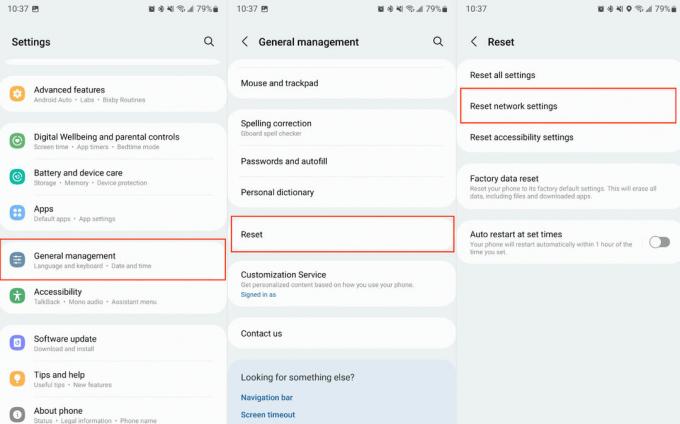
Correctif 7: Vérifiez les interférences
Il est possible que les signaux sans fil soient perturbés par d'autres appareils électroniques, tels que les micro-ondes et les téléphones sans fil. Votre Samsung Galaxy S23 ou S23 Plus peut avoir des problèmes de WiFi qui ne fonctionne pas s'il est éloigné de votre routeur ou si vous utilisez un autre appareil électronique. Si les réseaux Wi-Fi à proximité interfèrent avec votre Wi-Fi, vous pouvez modifier le canal Wi-Fi du routeur. Vous pouvez changer le canal de votre routeur en consultant le manuel ou en contactant votre fournisseur d'accès Internet.
Correctif 8: Effacer la partition de cache
Publicité
Vous pouvez résoudre les problèmes de WiFi qui ne fonctionnent pas sur votre Samsung Galaxy S23 ou S23 Plus en effaçant la partition de cache. Vous pouvez effacer la partition de cache en éteignant votre appareil, puis en maintenant simultanément les boutons d'augmentation du volume, d'alimentation et d'accueil.
Vous verrez le menu de récupération du système Android une fois que vous aurez relâché le bouton d'alimentation. Maintenez les boutons d'augmentation du volume et d'accueil jusqu'à ce que le menu de récupération du système Android apparaisse. Quand vous atteignez "Effacer la partition de cache", utilisez le bouton de réduction du volume pour y accéder. Appuyez sur le bouton d'alimentation pour le sélectionner. Ensuite, redémarrez votre appareil et essayez de vous reconnecter au WiFi.
Correctif 9: réinitialisation d'usine de votre appareil
Il est possible que vous deviez réinitialiser votre Samsung Galaxy S23 ou S23 Plus en usine si aucune des étapes ci-dessus ne fonctionne. L'utilisation de cette méthode effacera toutes les données et tous les paramètres de votre appareil, alors assurez-vous de sauvegarder vos informations importantes avant de commencer.
Vous pouvez réinitialiser votre appareil en usine en allant sur "Paramètres," en cliquant "Direction générale», puis en sélectionnant «Réinitialiser.” Après avoir sélectionné l'option, suivez les instructions à l'écran pour effectuer la réinitialisation. Lorsque la réinitialisation est terminée, reconnectez-vous au réseau Wi-Fi et configurez à nouveau votre appareil.
Correctif 10: contactez l'assistance Samsung
Il peut être nécessaire de contacter le support Samsung si aucune des étapes ci-dessus ne résout votre problème de connectivité WiFi sur votre Samsung Galaxy S23 ou S23 Plus. Si votre appareil rencontre un problème matériel ou logiciel, ils peuvent le diagnostiquer et le résoudre. Grâce au site Web, au téléphone ou au chat en direct de Samsung, vous pouvez entrer en contact avec eux.
A lire aussi
Correctif: Samsung Galaxy S23 et S23 Plus GPS ne fonctionne pas
Conclusion
Cela peut être frustrant lorsque votre Samsung Galaxy S23 ou S23 Plus rencontre des problèmes de connectivité WiFi, affectant votre capacité à rester connecté. Néanmoins, vous pouvez dépanner et résoudre le problème en suivant quelques étapes simples. Pour plus d'assistance, contactez l'assistance Samsung si ces étapes ne fonctionnent pas. Chaque fois que vous apportez des modifications majeures à votre appareil, n'oubliez pas de toujours sauvegarder vos données. Si vous êtes patient et persévérant, vous pouvez résoudre les problèmes de non-fonctionnement de votre Samsung Galaxy S23 ou S23 Plus WiFi et réutiliser votre appareil.



